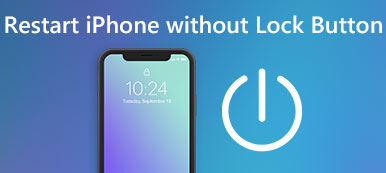Se auttaisi, jos haluaisi sammuta rajoitettu tila iPhonessasi, varsinkin kun huomaat, että et voi ladata uusia sovelluksia, mikä johtuu täysin rajoitetusta tilasta, joka tunnetaan nimellä Screen Time. Vaikka se voi auttaa sinua säätelemään älypuhelimen käyttöä ja välttämään riippuvuutta Internetistä, tarvitset silti joitain rajoittamattomia toimintoja iPhonellasi, kuten sovelluksen asentamista työhön tai YouTube-videoiden katselemista oppiaksesi jotain.
Nyt voit jatkaa tämän artikkelin lukemista, sillä voit oppia poistamaan rajoitetun tilan käytöstä iPhonessa kolmella tavalla, jotka kattavat kaikki iOS-versiot. Joskus se on väistämätöntä tehdä niin joka tapauksessa.
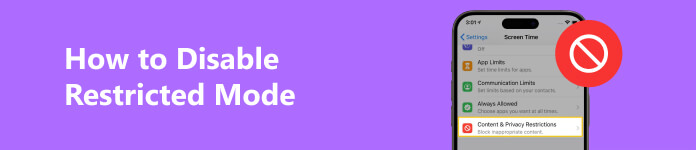
- Osa 1: Miksi et voi sammuttaa rajoitettua tilaa?
- Osa 2: 3 tapaa poistaa rajoitettu tila käytöstä iPhonessa
- Bonus: Korjaa järjestelmävirheet, kun et voi poistaa rajoitettua tilaa käytöstä
- Osa 3: Usein kysyttyä rajoitetun tilan poistamisesta käytöstä
Osa 1: Miksi et voi sammuttaa rajoitettua tilaa?
On useita syitä, miksi et voi sammuttaa rajoitettua tilaa iPhonessa.
Unohda Salasana
Jos unohdat rajoitetun tilan/ruutuajan salasanan, et voi sammuttaa rajoitettua tilaa helposti. Voit vaihtaa salasanan kaikilla käytettävissä olevilla tavoilla.
lapsilukko
Jos olet lapsi ja vanhempasi ovat asettaneet Screen Time -asetuksen iPhoneen, sinun on tietysti paljon vaikeampaa poistaa rajoitettu tila käytöstä, koska et tiedä salasanaa, ja sekä laite että Apple ID eivät kuulua sinulle. Voit vain selittää vaatimuksesi selvästi, kun sinun on käytettävä iPhonea.

FEkoulutus tai liiketoimintasuunnitelma
Jos käytät koulullesi tai yrityksellesi kuuluvaa iPhonea, iPhone voi olla koulutus- tai liiketoimintasuunnitelmassa, joten et voi poistaa rajoitettua tilaa käytöstä. Sinun on parempi olla suunnittelematta murtautuvaa rajoitetun tilan läpi, tai saatat kohdata tuomion tai jopa rangaistuksen.
Osa 2: 3 tapaa poistaa rajoitettu tila käytöstä iPhonessa
Nyt voit oppia poistamaan rajoitetun tilan käytöstä omassa iPhonessasi. Eri iOS-versioissa toiminnot ovat erilaisia, joten tarkista iOS-versiosi etukäteen.
iOS 11 tai vanhempi
Vaihe 1 Avaa Asetukset sovellus ja napauta general -painiketta, sitten rajoitukset painiketta.
Vaihe 2 Sitten voit napauttaa Poista rajoitus käytöstä -painiketta ja anna salasana sammuttaaksesi rajoitetun tilan iPhonessasi.
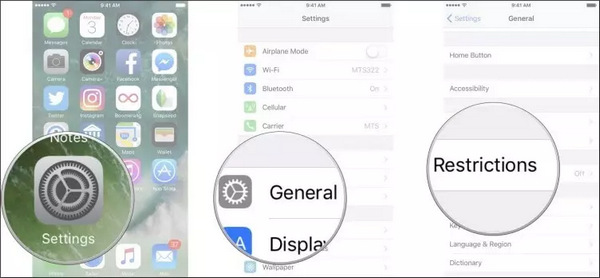
iOS 12 tai uudempi
Rajoitettu tila on erilainen iOS 12:ssa tai uudemmassa. Se ei ole enää sisällä general paneeli. Sinun on silti avattava Asetukset sovellus. Liu'uta sitten alas ja napauta Näytön aika -painiketta. Vieritä tässä paneelissa alas ja napauta sitten Sammuta näytön aika -painiketta. Näin voit poistaa rajoitetun tilan käytöstä iPhonessa, jossa on iOS 12 tai uudempi versio.
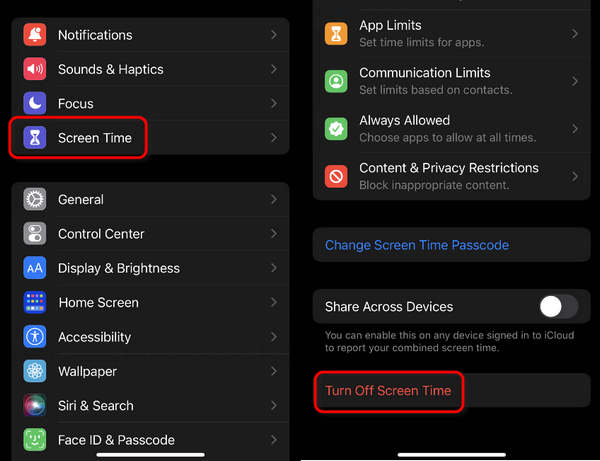
Huomautuksia: Jos iPhonesi on lapsilukkotilassa, sinun tulee antaa Screen Time -salasana.
Vaihda näytön ajan pääsykoodi
Voit myös muuttaa Screen Time -salasanaa poistaaksesi rajoitetun tilan käytöstä iPhonessa. Sinun tulee kuitenkin varmistaa, että näyttöaika on asetettu Apple ID:lläsi, jolloin voit poistaa rajoitetun tilan käytöstä iPhonessasi, vaikka et tietäisi näyttöajan pääsykoodia.
Vaihe 1 Napauta silti Screen Time -paneelissa Vaihda näytön ajan pääsykoodi -painiketta. Napauta sitten Unohda pääsykoodi painiketta.
Vaihe 2 Sinun tulee antaa Apple ID ja pääsykoodi, jotka liittyvät näyttöajan rajoituksiin. Jos sinä unohda Apple ID -salasana, sinun tulee palauttaa se käyttämällä vastaavaa sähköpostiosoitetta. Tämän jälkeen voit muuttaa Screen Time -salasanaa.
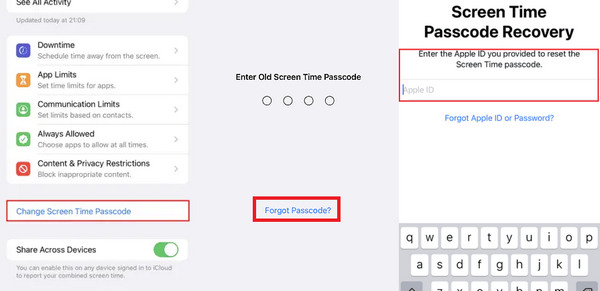
Bonus: Korjaa järjestelmävirheet, kun et voi poistaa rajoitettua tilaa käytöstä
Joskus iPhonesi on täynnä järjestelmävirheitä, etkä voi muuttaa pääsykoodia tai poistaa rajoitettua tilaa käytöstä. sinun pitäisi käyttää Apeaksoft iOS System Recovery puhdistaaksesi kaikki laitteen ongelmat. Nautit puhtaasta ja raikkaasta iPhonesta.

4,000,000 + Lataukset
Liitä ja korjaa iPhonesi helposti USB-kaapelilla.
Tarjoa nopea korjausominaisuus iOS-virheiden ratkaisemiseksi sekunneissa.
Voit puhdistaa koko iPhonen ja tehdä siitä raikkaan syvän.
Auta päivittämään iOS-versio nopeasti iPhonen korjaamisen aikana.
Vaihe 1 Lataa Apeaksoft iOS System Recovery ja käynnistä se. Valitse iOS-järjestelmän palautus ja napsauta Käynnistä-painiketta.
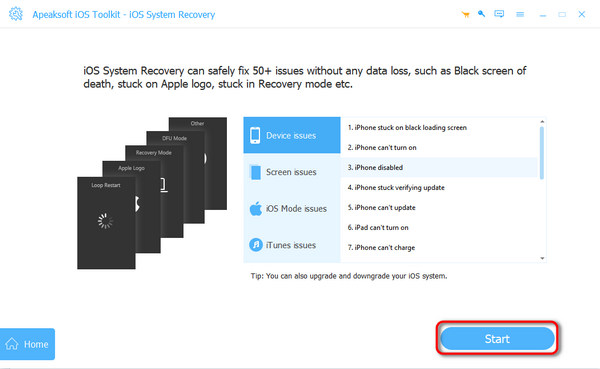
Vaihe 2 Vahvista iPhone-tietosi ja napsauta sitten Korjata painiketta.
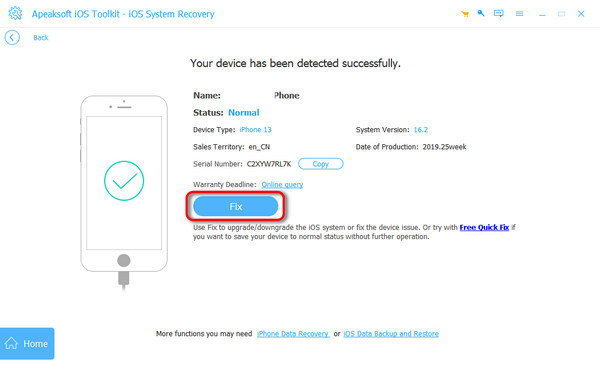
Vaihe 3 Sinun tarvitsee vain valita Vakio-tila. Se voi korjata iOS-virheet ja voit vaihtaa iOS-versiota. Jos valitset Edistynyt tila, tyhjennät laitteesi kokonaan, joten sinun pitäisi varmuuskopioi iPhone etukäteen. Napsauta sitten Vahvistaa painiketta.
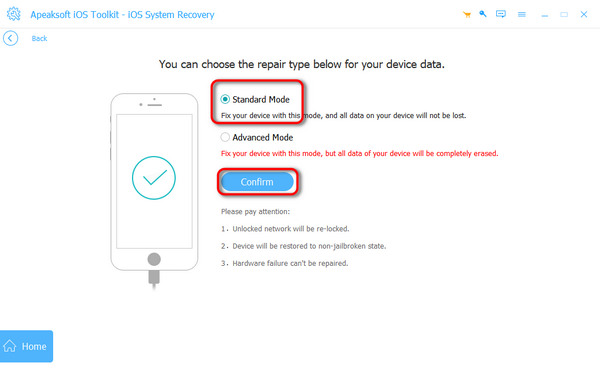
Vaihe 4 Voit valita iOS-version ladataksesi sen laiteohjelmistopaketin. Napsauta sitten seuraava -painiketta. Se korjaa kaikki iPhonesi järjestelmäongelmat, ja voit poistaa rajoitetun tilan käytöstä helposti.
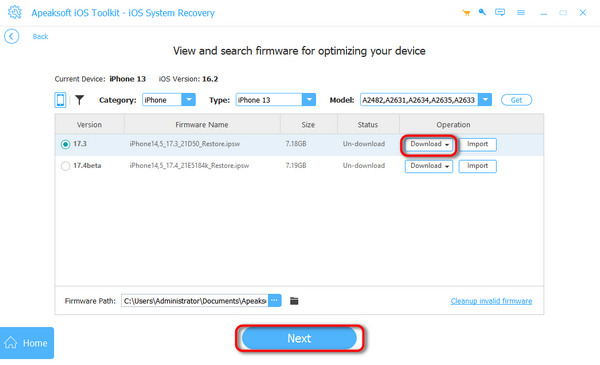
Osa 3: Usein kysyttyä rajoitetun tilan poistamisesta käytöstä
Miksi en voi kirjautua ulos Apple ID:stäni rajoitetussa tilassa?
Auttaisi, jos sammutat ensin rajoitetun tilan ja sitten voit kirjautua ulos Apple ID:stä. Muuten Kirjaudu ulos -painiketta ei voi napauttaa ollenkaan.
Mitä en voi tehdä rajoitetussa tilassa?
Se riippuu siitä, kuinka paljon laitetta rajoitetaan. Rajoitettu tila voi valikoivasti estää katsottavan sisällön tai jopa säädellä iPhonen käyttöaikaa.
Miksi minun ei tarvitse antaa pääsykoodia sulkeakseni rajoitetun tilan?
Tämä johtuu siitä, että olet rajoitetun tilan omistaja. Kun asetat näyttöajan, voit määrittää sen itsellesi tai muille. Jos valitset itse, sinun ei tarvitse syöttää pääsykoodia poistaaksesi rajoitetun tilan käytöstä.
Yhteenveto
Tässä artikkelissa kerrotaan, miten poista rajoitettu tila käytöstä iPhonessasi. Voit tehdä sen helposti, jos olet rajoitetun tilan tai näyttöajan omistaja. Jos et kuitenkaan ole omistaja, sinun tulee muistaa Apple ID -salasana muuttaaksesi Screen Time -salasanaa. Jos iPhonessasi on suuria järjestelmävirheitä, älä unohda käyttää Apeaksoft iOS System Recovery puhdistaa ne kaikki, ja sitten voit sammuttaa rajoitetun tilan helposti.